Dans le monde entier, les utilisateurs d’Android représentent plus de 70% des possesseurs de smartphones. Ce chiffre considérable témoigne de la position dominante d’Android en tant que système d’exploitation mobile. Récemment, des rapports ont fait état de problèmes d’optimisation des applications, apparaissant notamment au redémarrage des appareils. Ce processus peut durer entre 5 et 10 minutes, et perturber l’expérience utilisateur. Si vous rencontrez ce souci et que vous souhaitez comprendre comment y remédier, vous êtes au bon endroit. Nous vous proposons un guide complet pour comprendre ce problème d’optimisation et savoir comment le résoudre.
Comment résoudre le problème « Android démarre l’optimisation de l’application 1 sur 1 »
Si vous êtes fréquemment confronté au message d’erreur d’optimisation « application 1 sur 1 » sur votre appareil Android, il est légitime de se demander ce que signifie exactement cette optimisation. Afin de clarifier cela, examinons brièvement la notion d’optimisation d’applications :
- L’optimisation des applications consiste à créer une version améliorée et performante, permettant une exécution plus rapide et efficace.
- Elle vise également à accélérer le lancement des applications, à améliorer leur fiabilité, leur durée de vie, leur productivité et leur efficacité globale.
- L’optimisation assure une conception la plus adaptée possible des applications à votre smartphone.
Pourquoi l’optimisation est-elle nécessaire ?
La nécessité de l’optimisation est un point d’interrogation pour de nombreux utilisateurs Android. Qu’il s’agisse de comprendre pourquoi elle est nécessaire ou de ce qu’elle apporte à leurs appareils et applications, les utilisateurs veulent savoir. Si vous vous posez ces mêmes questions, éclaircissons ensemble les avantages de l’optimisation des applications :
- L’optimisation des applications sur les smartphones Android augmente leur rapidité d’exécution. Elle permet de lancer les applications plus vite et d’accélérer leur démarrage et leur fermeture.
- L’optimisation accélère également le processus de démarrage d’Android, ce qui permet au système d’ouvrir les applications plus rapidement.
- Les blocages d’applications sont réduits une fois celles-ci optimisées, ce qui améliore leur performance globale.
- L’optimisation des applications avant leur lancement réduit la charge sur la RAM et augmente la durée de vie de la batterie.
- L’optimisation contribue également à libérer de la mémoire RAM. La RAM servant de zone de stockage temporaire, son nettoyage permet de réduire la charge sur l’appareil et d’améliorer son fonctionnement.
Causes du problème d’optimisation des applications
Il est temps d’examiner les raisons pour lesquelles Android affiche le message d’optimisation « application 1 sur 1 » :
- Le problème se produit généralement suite à une mise à jour d’Android. En effet, les applications sont également mises à jour. Le fait de les démarrer toutes en même temps lors du redémarrage peut déclencher ce problème.
- Des applications incompatibles avec votre appareil Android peuvent également provoquer des soucis d’optimisation à chaque redémarrage.
- Une installation d’application incomplète ou un problème avec l’application téléchargée peuvent aussi être la cause.
- Parfois, l’application peut être corrompue, ce qui engendre un problème d’optimisation lors du redémarrage de l’appareil.
Ces problèmes d’optimisation peuvent survenir sur tous les appareils Android, quel que soit le modèle de téléphone. Il est donc crucial de connaître les méthodes de dépannage pour corriger cette erreur. Vous pouvez suivre notre guide de dépannage ultime pour smartphone Android afin de résoudre le problème. Examinons maintenant certaines méthodes pour surmonter ce souci.
Note : Les paramètres des smartphones varient selon les fabricants. Veuillez vérifier que les paramètres sont corrects avant de les modifier. Les étapes décrites ci-dessous ont été réalisées sur un Vivo 1920 avec une version Android à jour.
Méthode 1 : Redémarrer sans chargeur branché
Si votre appareil Android est branché lors de son redémarrage, cela peut provoquer une erreur d’optimisation de l’application. Il est donc conseillé de débrancher l’appareil avant de le redémarrer ou de le rallumer.
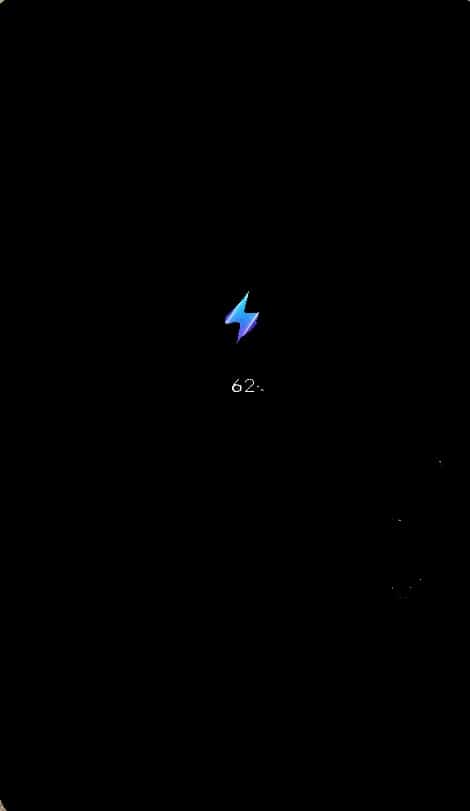
Méthode 2 : Désinstaller les applications récentes
Si le problème d’optimisation est apparu récemment, cela peut être dû aux applications récemment téléchargées. Si vous avez installé une application il y a peu de temps, il est conseillé de la désinstaller. Voici comment procéder :
1. Ouvrez les Paramètres de votre smartphone.
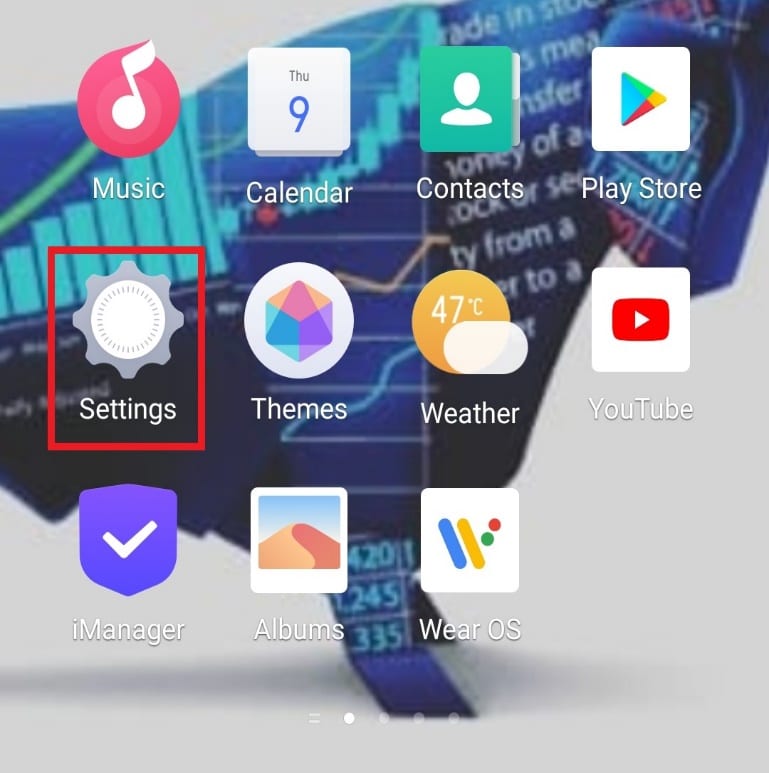
2. Localisez et appuyez sur Applications et autorisations.
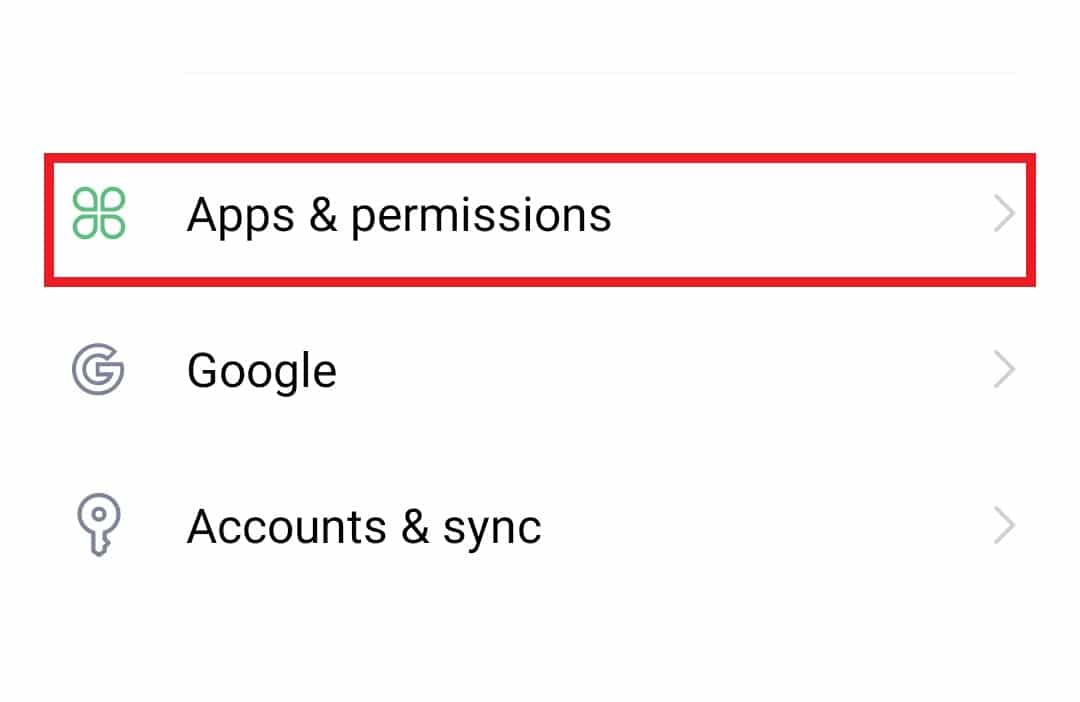
3. Appuyez sur Gestionnaire d’applications.
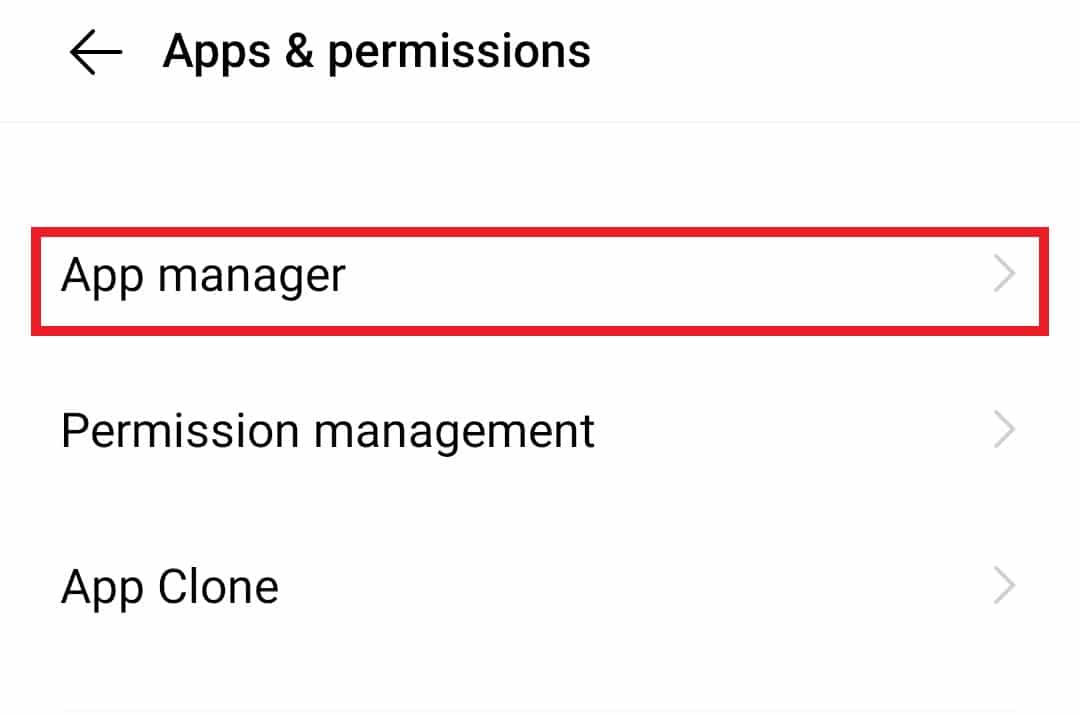
4. Ensuite, appuyez sur l’application récemment installée.
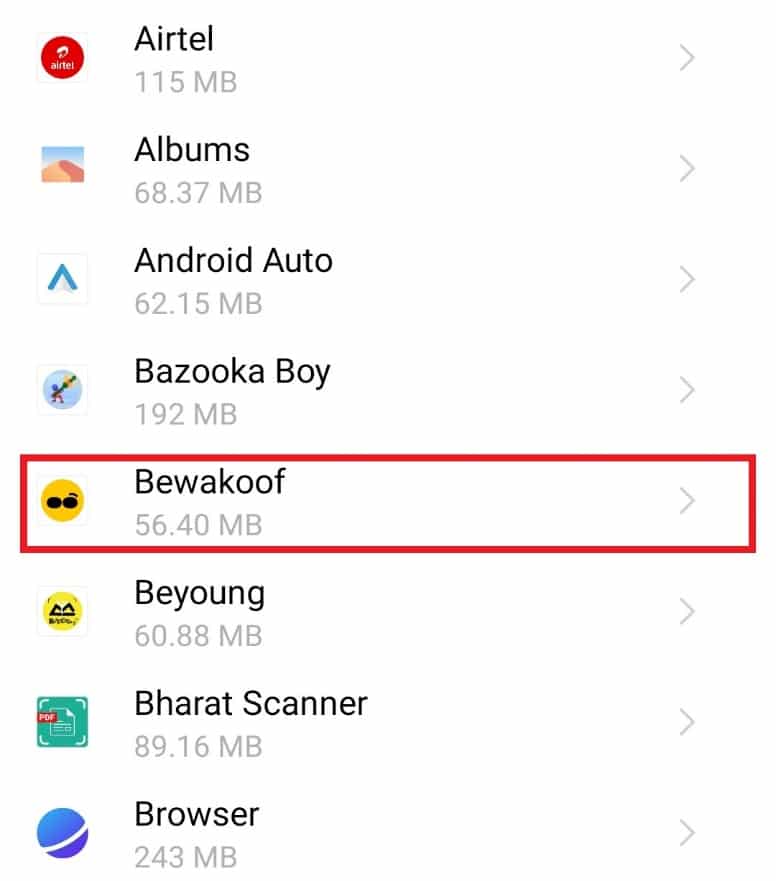
5. Appuyez sur Désinstaller.
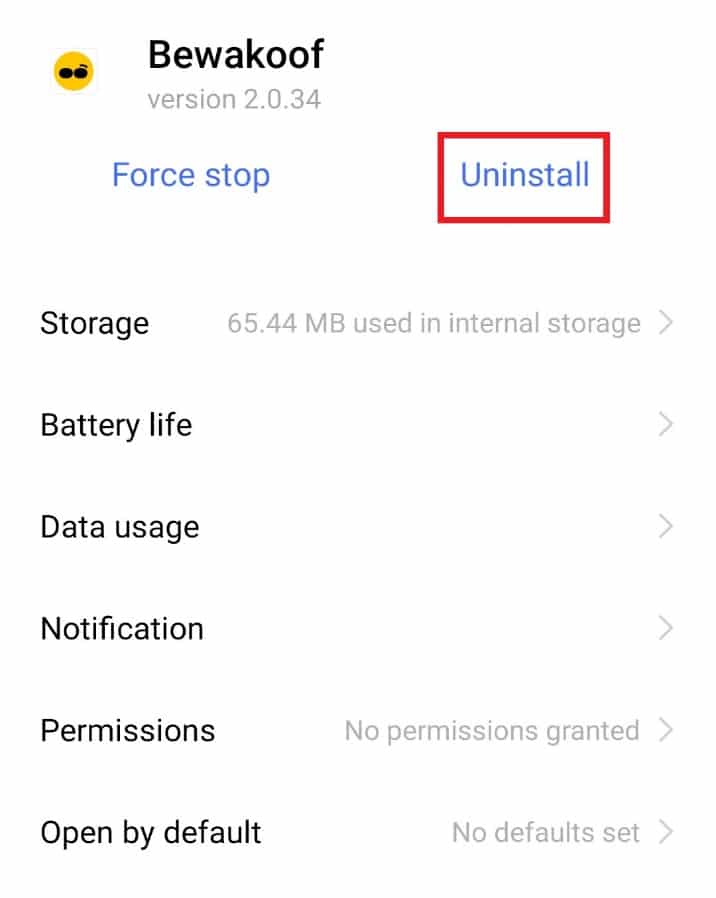
6. Confirmez en appuyant sur OK.
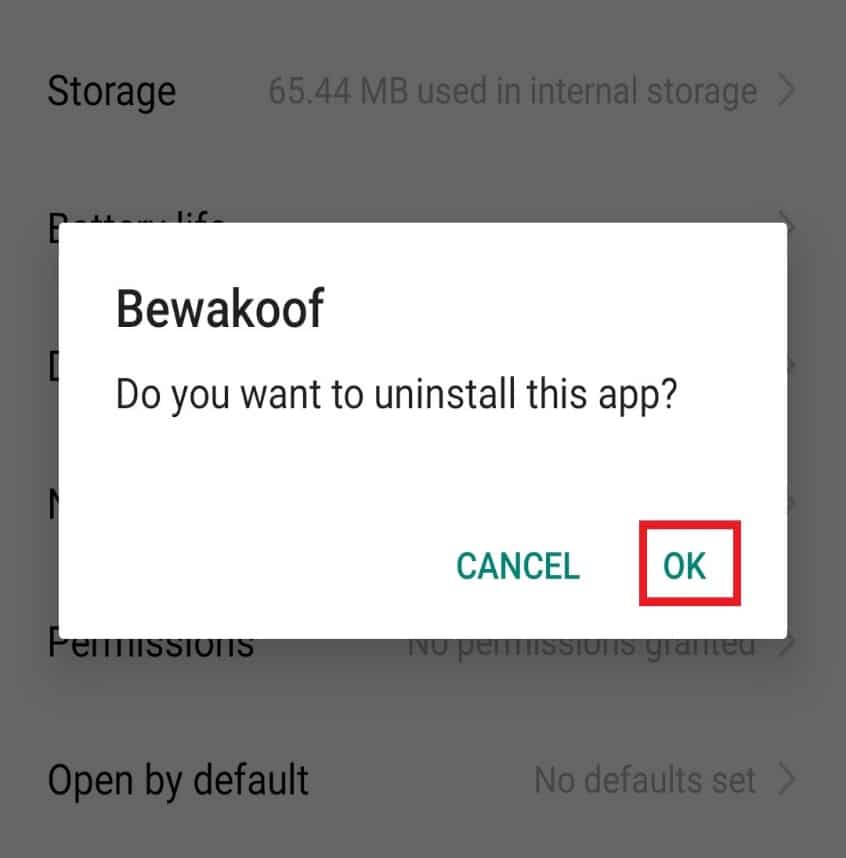
Méthode 3 : Réinsérer la carte SD
Si vous utilisez une carte SD dans votre appareil Android, la retirer peut résoudre le problème d’optimisation de l’application. En effet, la carte SD peut contenir une erreur qui interfère avec le bon fonctionnement du téléphone. Retirer la carte puis la réinsérer peut être une solution efficace.
1. Retirez le support situé sur l’un des côtés de votre téléphone.
2. Retirez la carte SD du support.

3. Après quelques secondes, réinsérez la carte dans le support et replacez ce dernier dans le téléphone.
4. Enfin, redémarrez votre appareil.
Méthode 4 : Réinitialiser les paramètres réseau
Réinitialiser les paramètres réseau de votre appareil peut aider à résoudre le problème d’optimisation qui survient à chaque redémarrage. Cette méthode rétablit les paramètres des données mobiles, du Wi-Fi et du Bluetooth, ce qui peut être bénéfique pour les utilisateurs concernés par ce problème.
1. Ouvrez les Paramètres de votre téléphone.
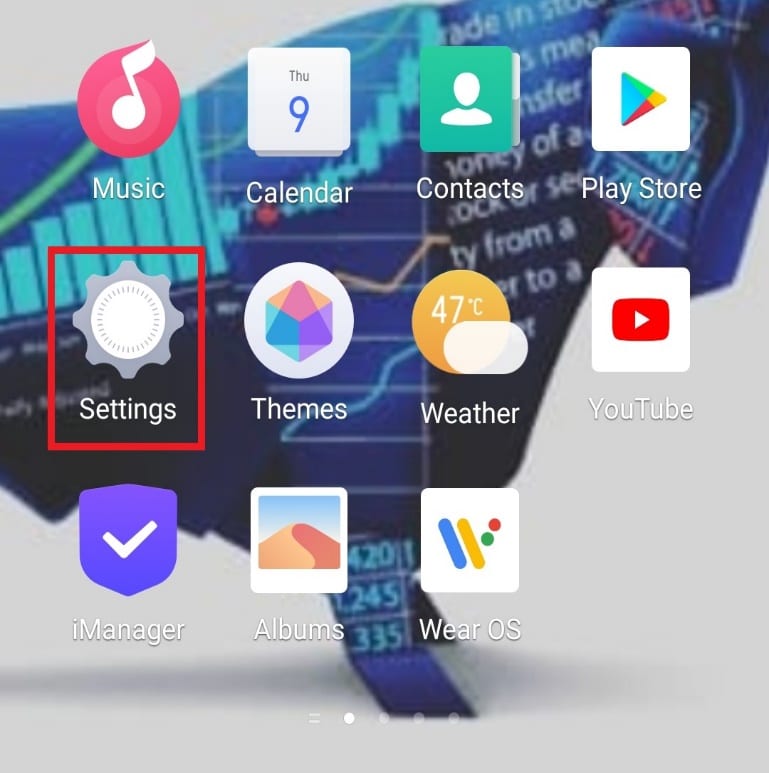
2. Localisez et appuyez sur Gestion du système.
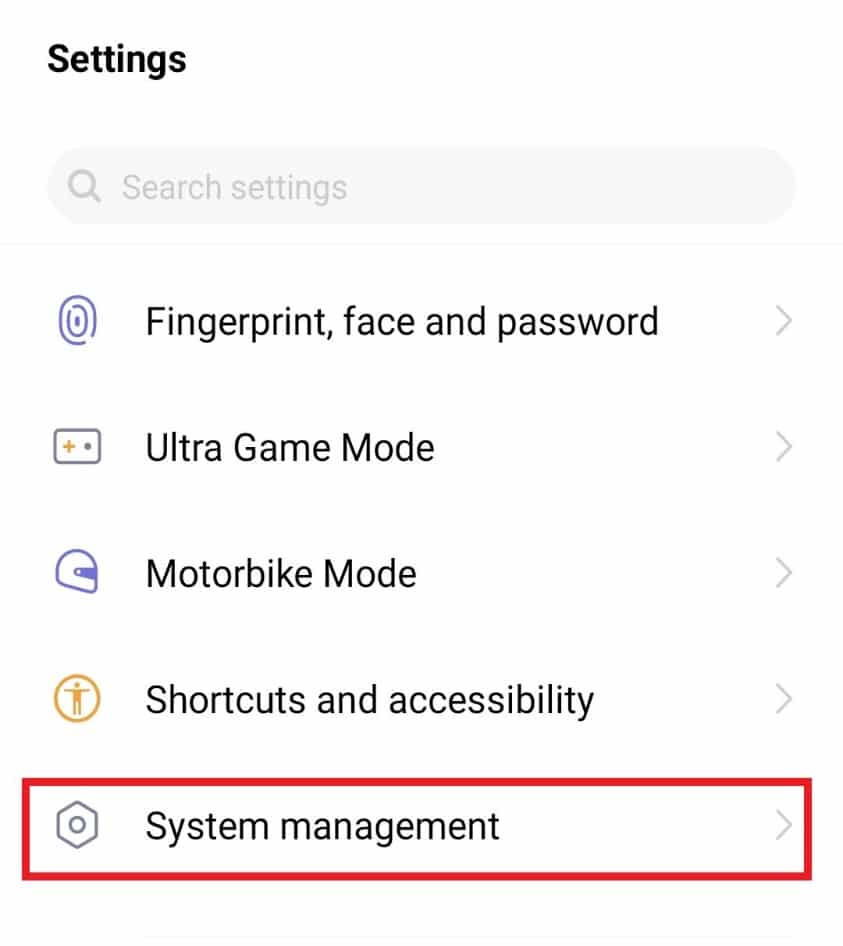
3. Appuyez sur Sauvegarder et réinitialiser.
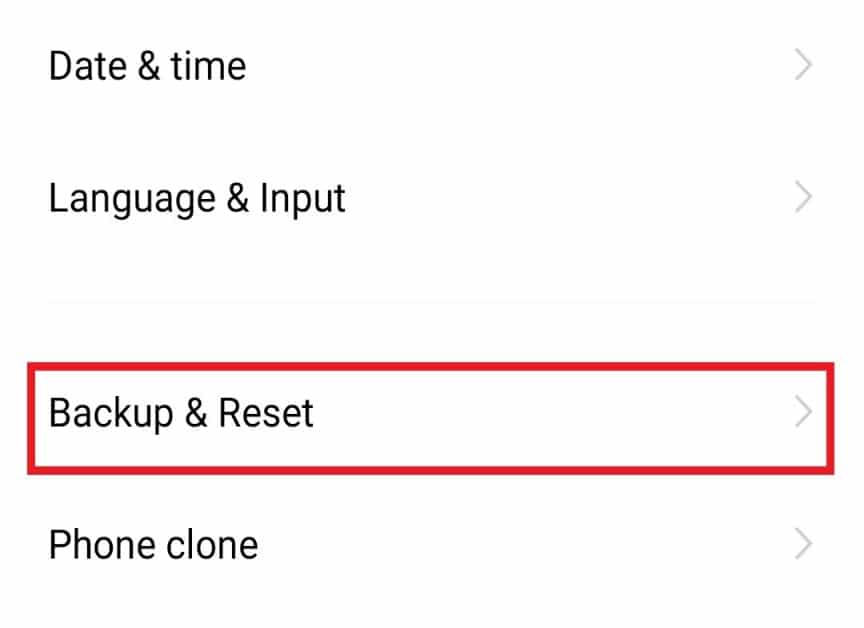
4. Ensuite, appuyez sur Réinitialiser les paramètres réseau.
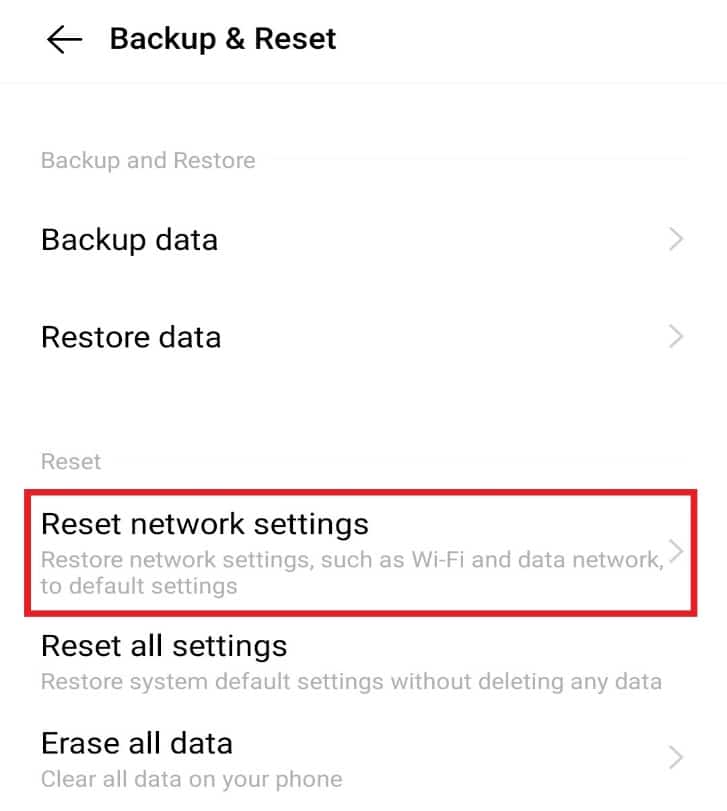
5. Appuyez sur Réinitialiser les paramètres.
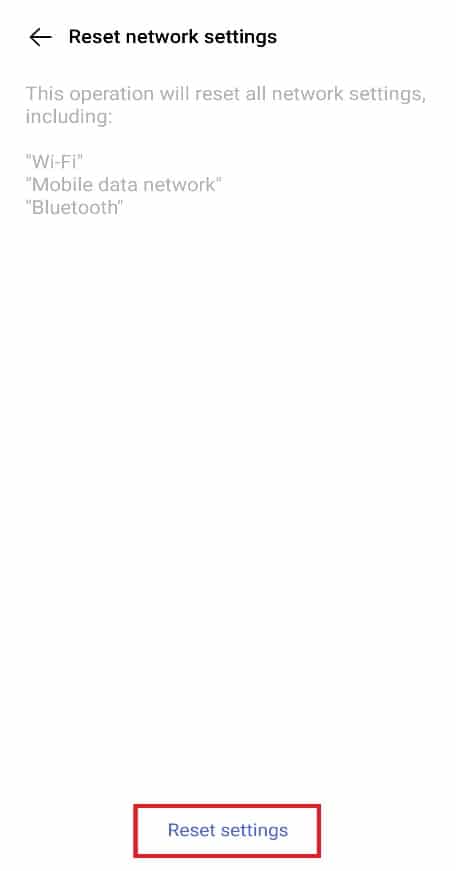
6. Appuyez une nouvelle fois sur Réinitialiser les paramètres pour confirmer.
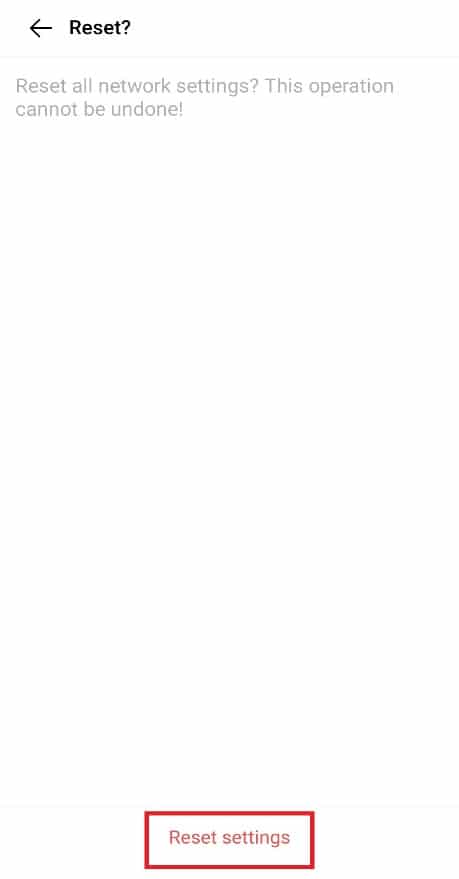
Méthode 5 : Effacer la partition de cache
Une autre solution consiste à effacer le cache de votre appareil. Le cache contient les données pouvant être utiles pour une utilisation ultérieure. Supprimer le cache libère de l’espace sur votre appareil et contribue à résoudre le problème d’optimisation « application 1 sur 1 ».
1. Appuyez longuement sur le bouton d’alimentation et appuyez sur Éteindre.
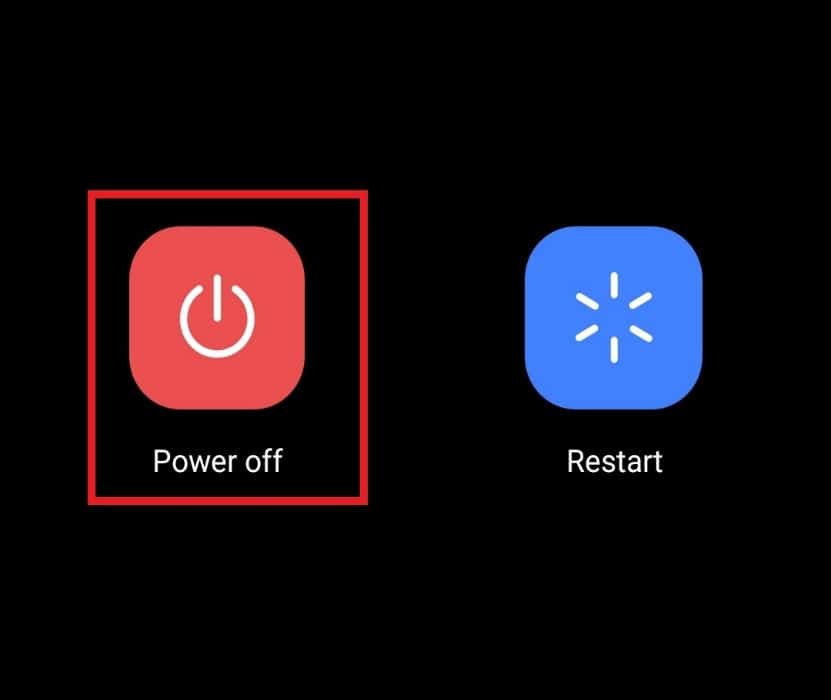
2. Après quelques secondes, appuyez simultanément sur les boutons d’augmentation du volume et d’alimentation et maintenez-les enfoncés.
3. Sélectionnez le mode de récupération à l’aide du bouton de volume.
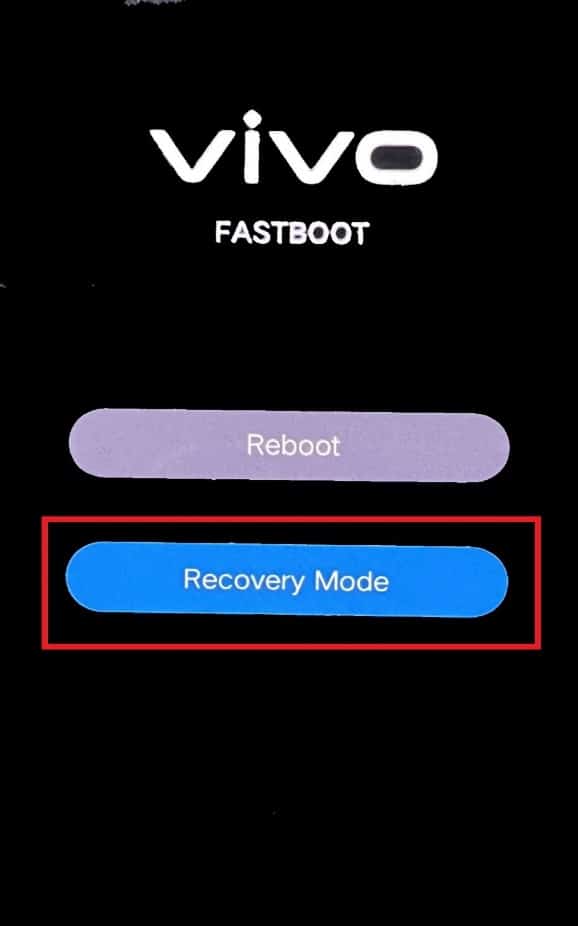
4. Sélectionnez Effacer les données parmi les options.
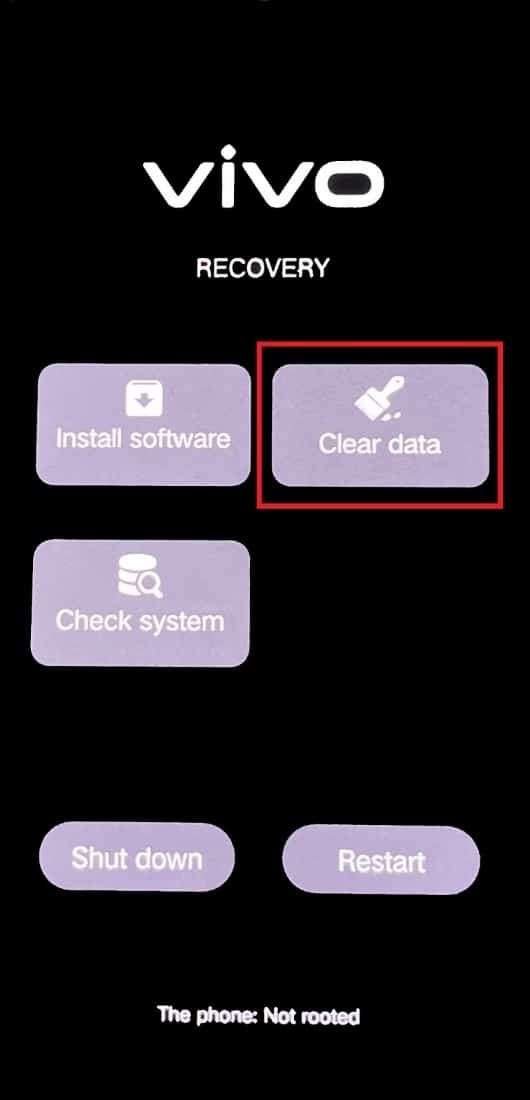
5. Appuyez sur l’option Effacer le cache.
6. Enfin, appuyez sur OK pour confirmer.
Méthode 6 : Redémarrer en mode sans échec
Redémarrer votre appareil Android en mode sans échec peut également être utile. Le mode sans échec permet de restaurer les applications tierces après le redémarrage, ce qui en fait une méthode sûre et efficace.
1. Appuyez longuement sur le bouton d’alimentation et appuyez sur Éteindre.

2. Après quelques secondes, appuyez simultanément sur le bouton d’augmentation du volume et le bouton d’alimentation.
3. Choisissez Redémarrer à l’aide du bouton de volume.
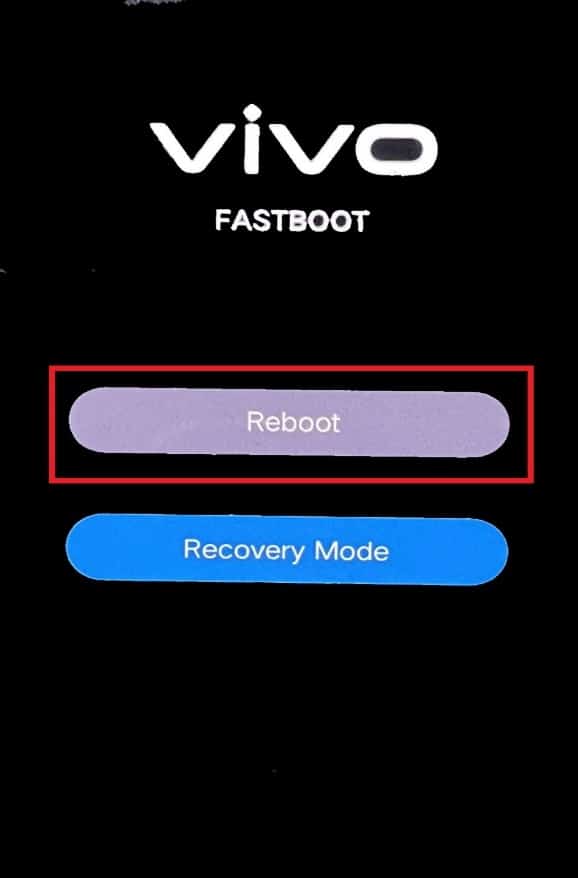
4. Ensuite, suivez les instructions de la méthode 2 pour désinstaller les applications inutilisées.
Méthode 7 : Effectuer une réinitialisation d’usine
Réinitialiser votre téléphone aux paramètres d’usine revient à lui redonner une configuration d’origine. Cette opération efface toutes les données et tous les fichiers de votre smartphone. Il est donc important de sauvegarder toutes vos données avant de procéder à cette étape.
1. Ouvrez les Paramètres de votre téléphone.
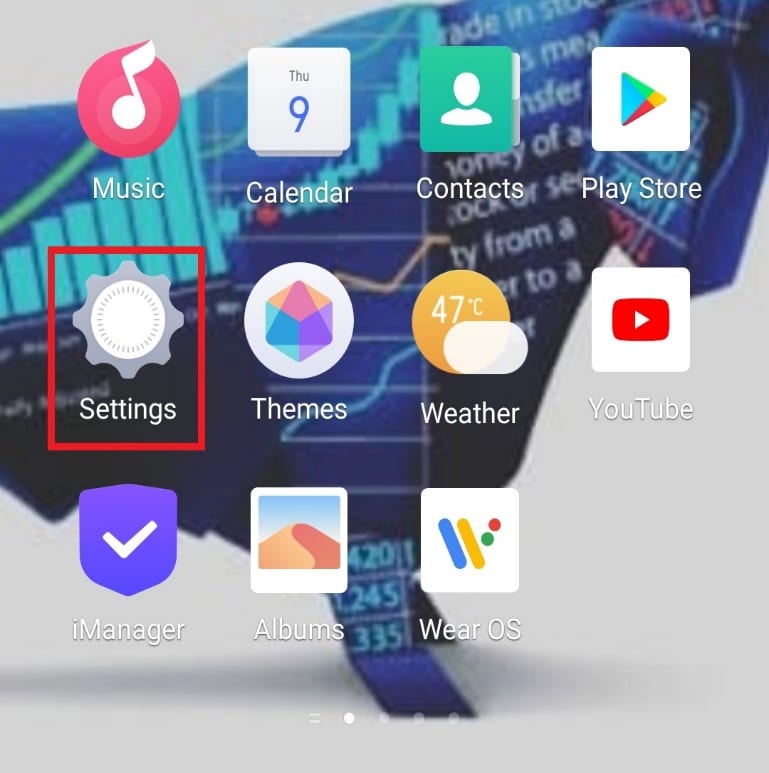
2. Appuyez sur Gestion du système.
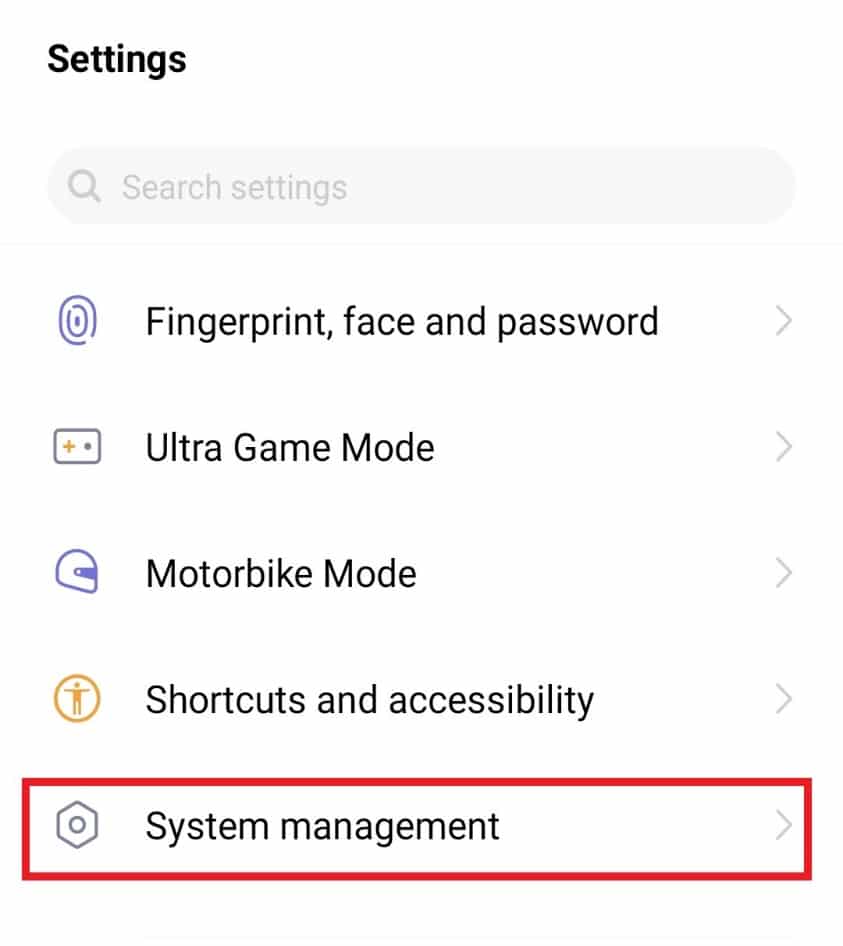
3. Appuyez sur Sauvegarder et réinitialiser.
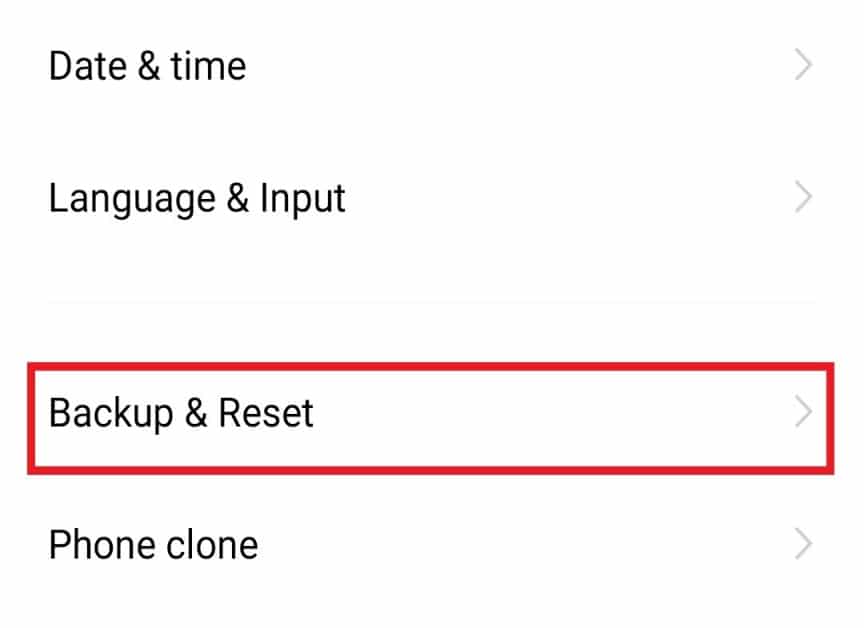
4. Appuyez sur Effacer toutes les données.
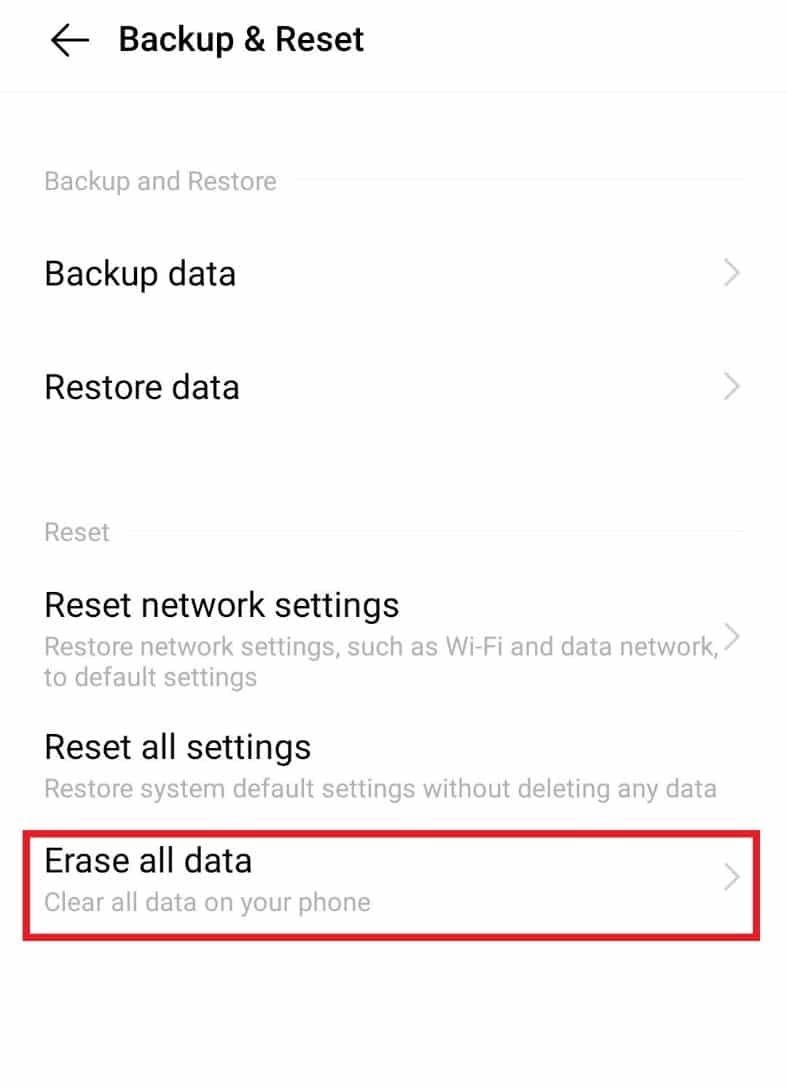
5. Sélectionnez Formater la mémoire du téléphone et appuyez sur Effacer maintenant.
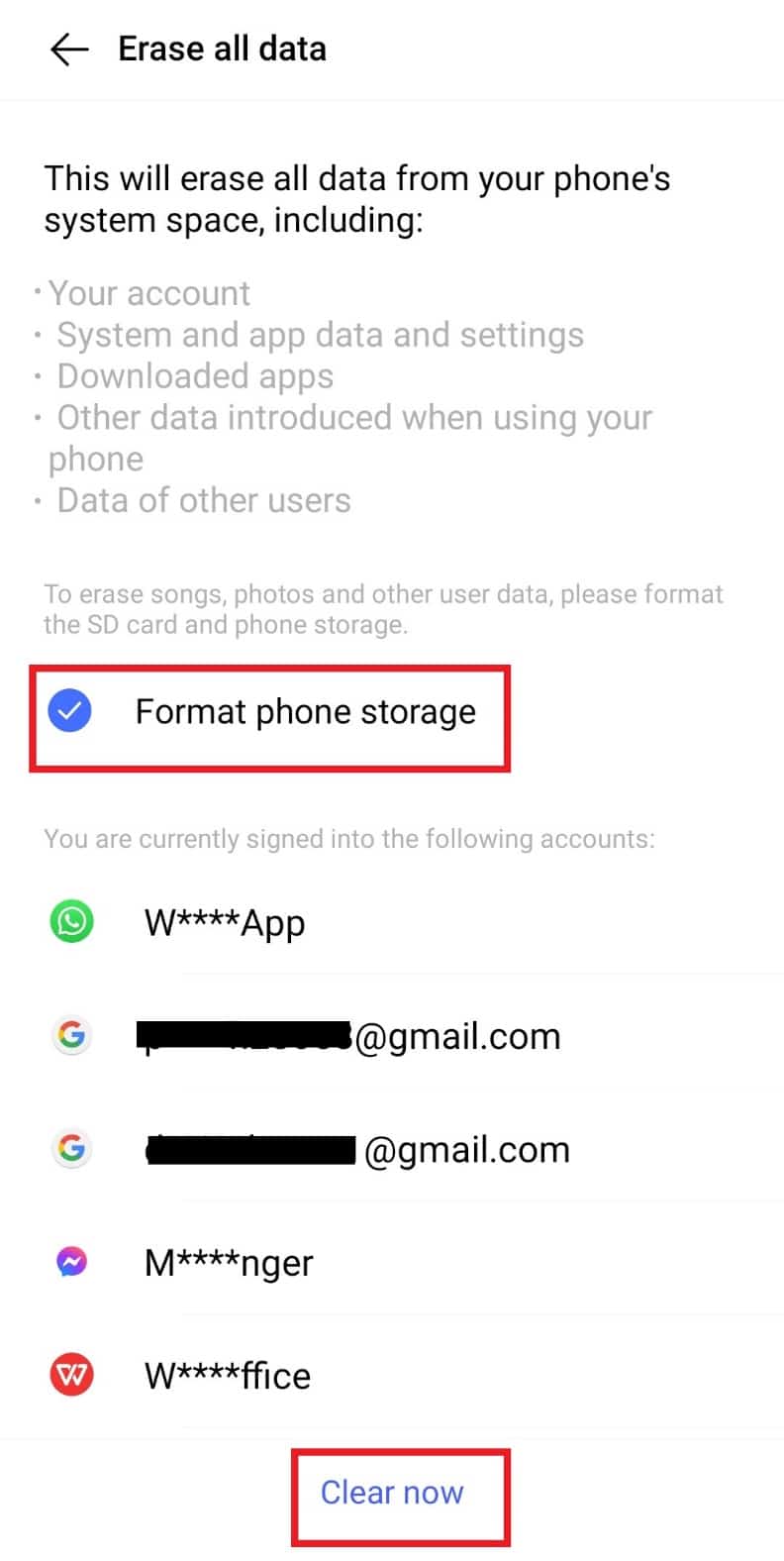
6. Entrez votre code PIN ou votre mot de passe si nécessaire.
7. Enfin, appuyez sur OK.
Méthode 8 : Contacter le support client
Si aucune des méthodes ci-dessus ne fonctionne, nous vous conseillons de contacter le service client de votre marque de smartphone ou de vous rendre dans un centre de service mobile proche de chez vous. Ils sauront vous proposer une solution adaptée.
Foire aux questions (FAQ)
Q1. Est-ce grave de ne pas optimiser les applications sur mon téléphone Android ?
Rép. Non, ce n’est pas grave si vous ne souhaitez pas optimiser votre téléphone. Vous pouvez mettre à jour votre système avec la dernière version pour maintenir les performances de votre Android et améliorer son efficacité, ce qui est un équivalent de l’optimisation.
Q2. Puis-je désactiver l’optimisation des applications sur mon smartphone ?
Rép. Oui, vous pouvez désactiver l’optimisation des applications dans les paramètres de batterie de votre téléphone si vous le souhaitez.
Q3. Pourquoi est-il important d’optimiser les applications ?
Rép. L’optimisation des applications est nécessaire pour un fonctionnement fluide et rapide. Elle améliore également leur productivité et leur efficacité.
Q4. Puis-je vider la RAM de mon téléphone ?
Rép. Oui, vous pouvez effacer la RAM de votre téléphone dans les paramètres de votre appareil.
Q5. Pourquoi mon téléphone est-il lent et se fige-t-il lorsque je l’utilise ?
Rép. Si vous constatez que votre téléphone est lent ou se fige par moments, cela peut être dû à des fichiers inutiles dans votre RAM ou à des conflits entre applications. Il est conseillé d’effectuer un nettoyage en supprimant les applications tierces ou en vidant le cache.
***
Nous espérons que ce guide vous aura été utile et que vous avez réussi à résoudre le problème « Android démarre l’optimisation de l’application 1 sur 1 ». N’hésitez pas à nous faire savoir quelle méthode a été la plus efficace pour vous. Si vous avez des questions ou des suggestions, laissez-nous un commentaire ci-dessous. Dites-nous également ce que vous aimeriez apprendre prochainement.